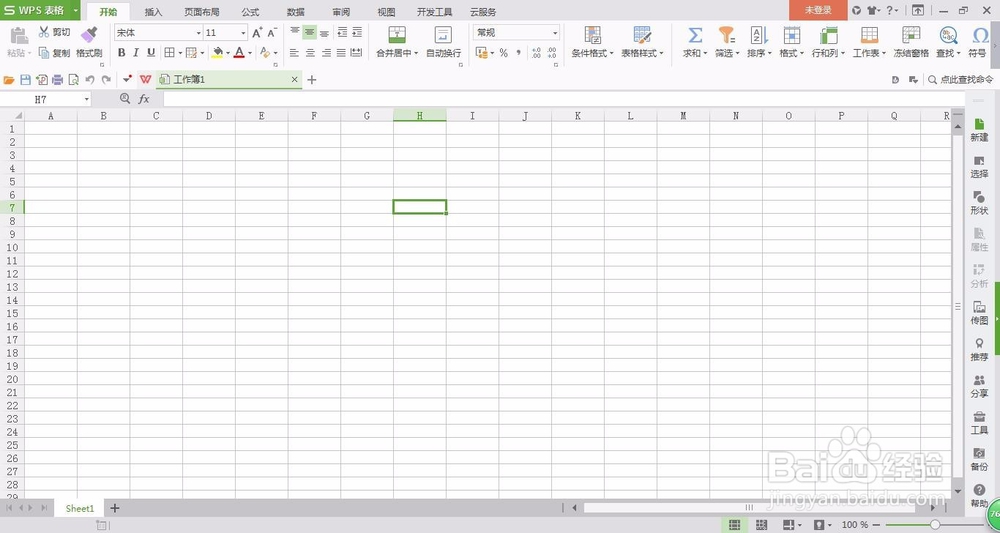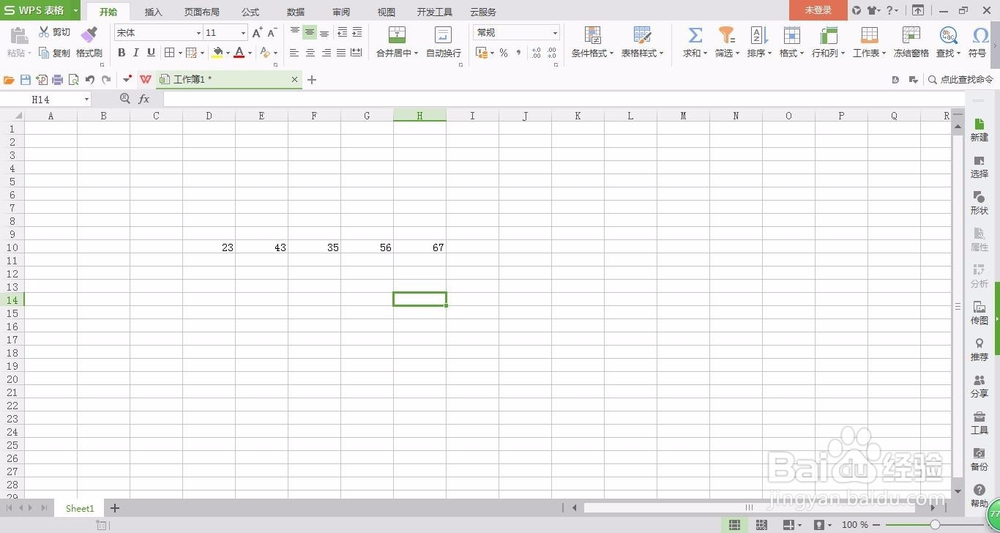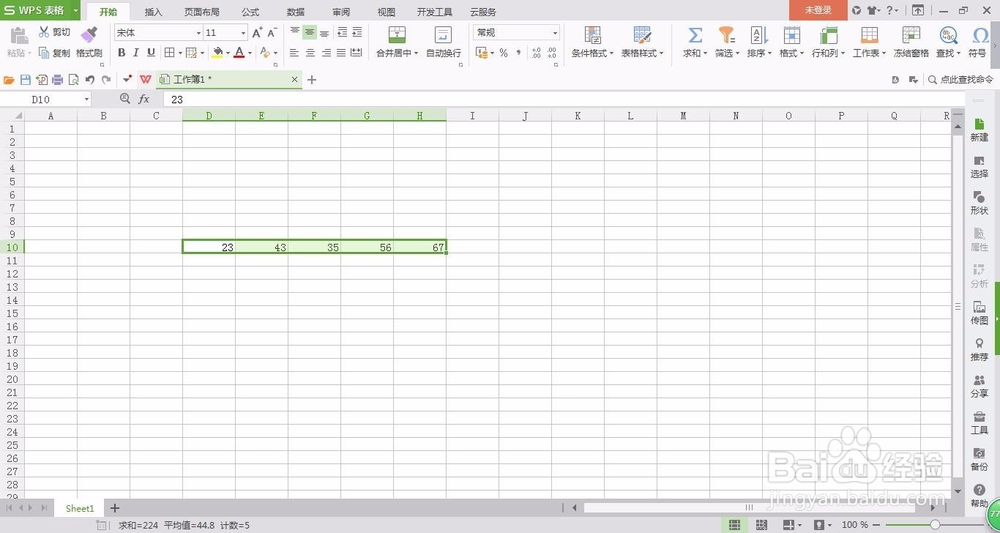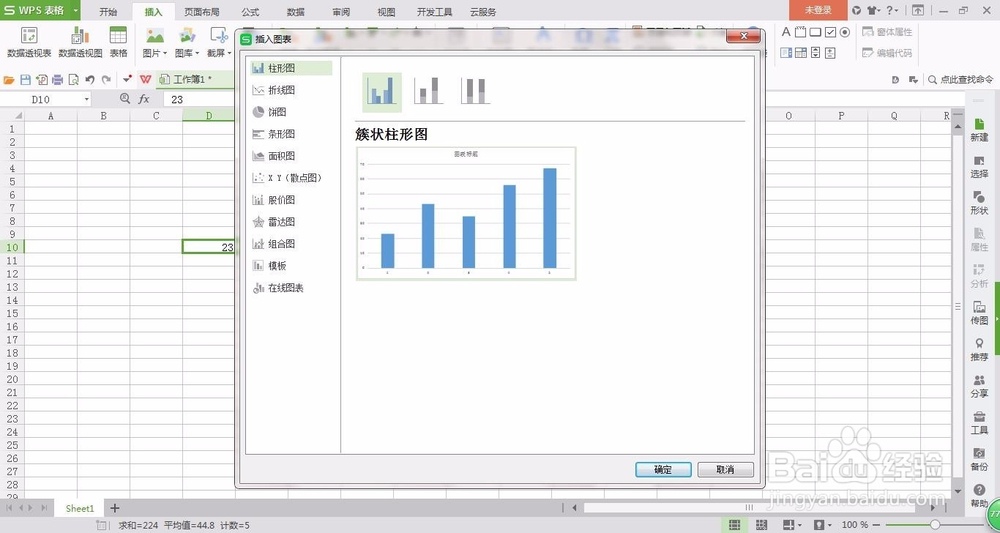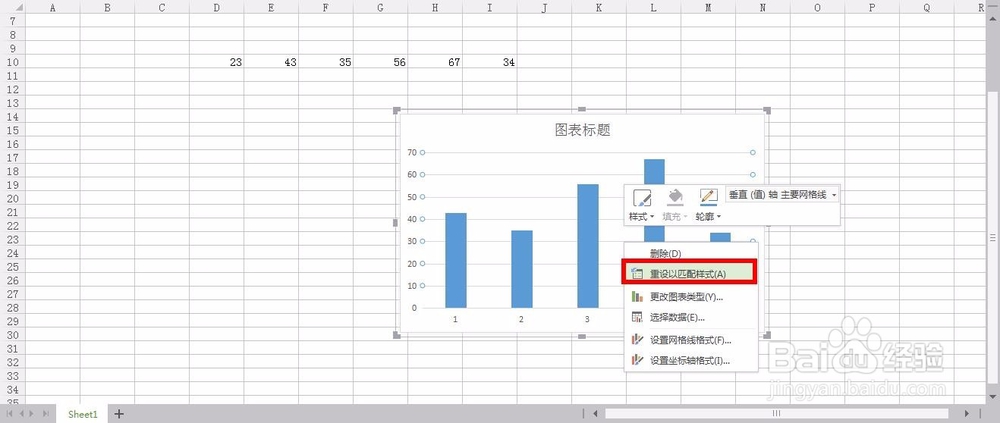1、首先,用户需要创建一个表格,并在表格中添加一些数据。之
2、之后选中添加的数据并选择上方选项中的插入选项
3、选择插入选项中的图表,点击图标后,即显示如下图二所示。
4、选择图表中的柱形图,点击确定即可生成柱形图表。
5、以下是上述数据生成的图表,当用户认为数据不对时,可以通过调整数据来调整图表。
6、对于图表的再次生成,可以选择点击鼠标右键,选择【重设匹配样式】即可。移动数据图表中的区域,形成新的图表。
7、如果说原有的数据不足,需要比原有数据更多的数据形成图表,那么则需要在步骤六图一中的【选择数据】来添加与删除数据,形成新的数据图表。